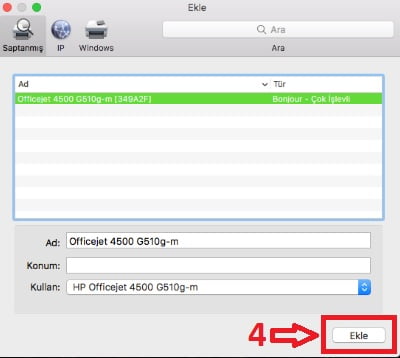Dünyanın en büyük teknoloji şirketi ‘Apple’ın, kendi ürettiği ‘MacBook’lar için geliştirdiği ‘Mac OS’ işletim sisteminde, sisteme nasıl yazıcı yüklenebileceği konusunu sizler için derledik.
Yazıcı ayarlarımıza başlamadan evvel, hedeflediğimiz yazıcının ‘USB kablosu’ ile ‘MacBook’umuza bağlı olduğundan; veya ağ üzerindeki bir yazıcıyı ‘MacBook’umuza ekliyorsak, bilgisayarımızın o ağa bağlı olduğundan emin olmamız gerekiyor. Sonrasında işlemlere başlayabiliriz.
• Yazıcı ekleme işlemlerimize, ‘MacBook’umuzdan ‘Sistem Tercihleri’ menüsüne girerek başlıyoruz. Bu bölümde karşımıza ‘Yazıcılar ve Tarayıcılar’ menüsü gelecektir.
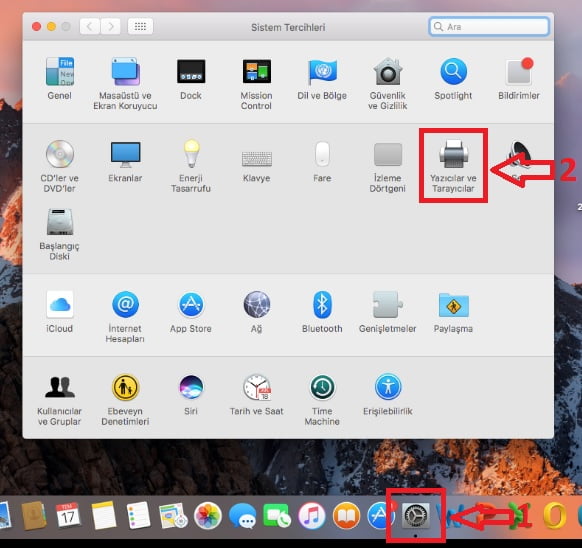
• Daha sonra açılan ‘Yazıcılar ve Tarayıcılar’ bölümünde sol altta bulunan ‘+’ butonuna tıklayarak, sistemimize bağlı olan yazıcıları listeliyoruz. Bu ekranda ‘USB kablosu’ ile bağlı olan aygıtlar ve ağ üzerinde yüklü olan aygıtlar listelenecektir.
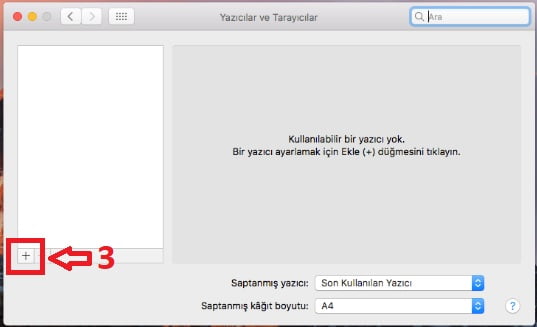
• Bu liste içerisinde yüklemek istediğimiz aygıtı seçtikten sonra ‘Ekle’ butonuna tıklayarak yazıcı kurulum işlemini başlatıyoruz. ‘Mac OS’ işletim sistemi, yazıcımızı otomatik olarak tanıyacaktır. Çok düşük de olsa yazıcıyı otomatik olarak tanımama durumlarında, ilgili ürünün ‘Mac OS’ sürücülerini ‘MacBook’umuza yüklememiz sorunu giderecektir.
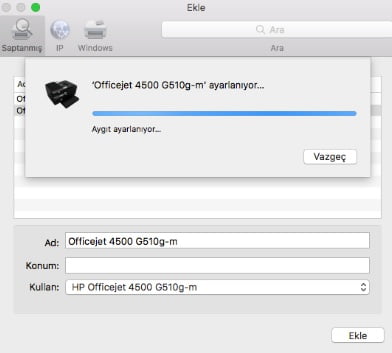
Yükleme işlemlerinin tamamlanmasının ardından yazıcımızı, ‘MacBook’ üzerinde aktif şekilde kullanmaya başlayabiliyoruz. Yazıcımız üzerinde -varsa- tarayıcı özelliği de otomatik olarak yüklenmiş olacaktır.